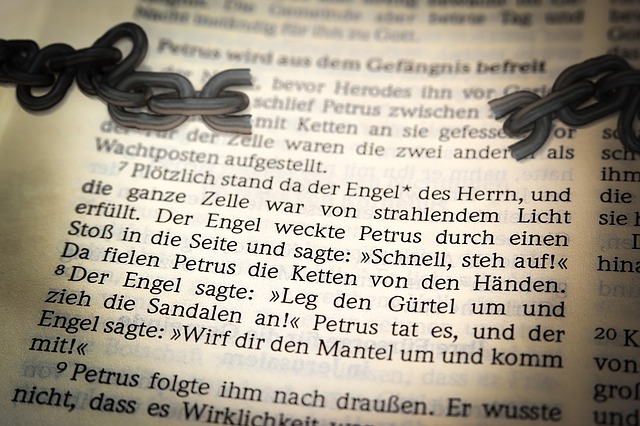こんにちは、nozomiです。
新しく2つ目のブログを作りたい時の方法として、以前の記事で『サブドメインでブログを作る方法』をご紹介しました。
実は、独自ドメインを新たに取得せずに、2つ目以降のブログを作る方法は他にもあります。
それは「サブディレクトリ」で作る方法です。
今回は、エックスサーバーでサブディレクトリにWordPressを設置する方法を解説します。
サブディレクトリとサブドメインの違いや使い分け方もわかりやすく説明していきますので、ぜひご覧くださいね。
目次
サブディレクトリって何?サブドメインとの違いは?
nozomiのブログのURLは
「https://nozomistory.com」です。
サブドメインは、
「https://aaa.nozomistory.com」のように、通常のドメインの前に別の単語が入る形でしたね。
サブディレクトリの場合は、
「https://nozomistory.com/bbb」のように、通常のドメインの後に別の単語が入る感じになります。
この2つの違いを家を例えにしてご説明しますね。
サブドメインは、家でいうと別々の一戸建ての家のイメージです。
なので、2つのブログは検索エンジンでは別々のブログとして認識されるので、ドメインパワーを引き継ぐことはできないんですよね。
それに対して、サブディレクトリは一軒の家の中の別の部屋のような感じです。
1つの建物の中の別の部屋なので住所も同じ。
なので、検索エンジンからは同じブログとして認識され、メインドメインのパワーをサブディレクトリのブログが引き継ぐことができます。

サブドメイン、サブディレクトリはどのように使い分けたらいいのか?
サブドメインはメインドメインとは別のブログとして認識されるので、メインドメインのブログとは全く異なるテーマのブログを作る時に使います。
例えば、メインのブログのテーマが「旅行」で、新しく作りたいブログのテーマが「料理」の場合などですね。
そうすれば、ドメイン代もかからずに新しいブログを立ち上げることができますよね!
サブディレクトリは、メインのブログと同じテーマ、あるいは関連するテーマだけど、メインブログとは分けて管理したい場合などに使います。
例えば、メインのブログが「料理教室」のブログで、新しく作りたいブログが「おすすめの食材や調理グッズ」のブログの場合などです。
サブディレクトリは、メインドメインのブログのドメインパワーを引き継げるためSEOで有利になります。
エックスサーバーでサブディレクトリにWordPressを設置する手順
では、早速サブディレクトリにWordPressを設置する手順を解説していきますね。
サブディレクトリのURLは後から変更できないので、先に決めておくといいですよ!
エックスサーバーの詳細は、下のリンクからどうぞ♪
↓ ↓
①エックスサーバーのサーバーパネルにログインし「WordPress簡単インストール」をクリックします。

②【ドメイン選択画面】に切り替わったら、サブディレクトリを作りたいブログのURLの「選択する」をクリックします。
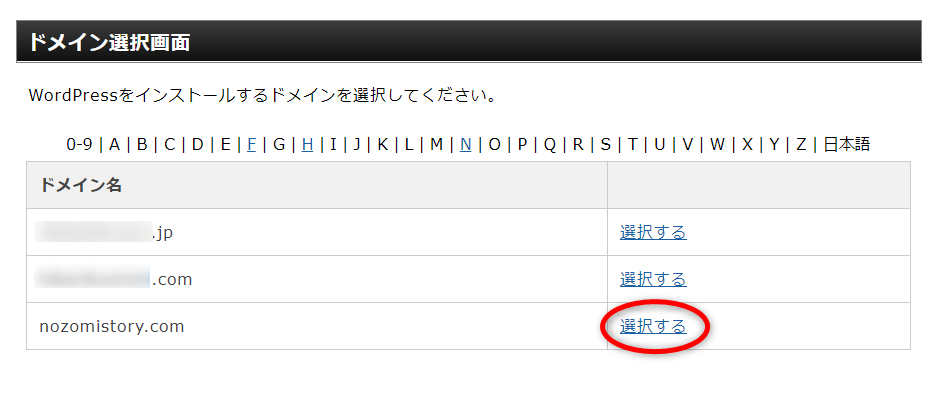
③【WordPress簡単インストール】の画面が表示されたら「WordPressインストール」のタブをクリックします。
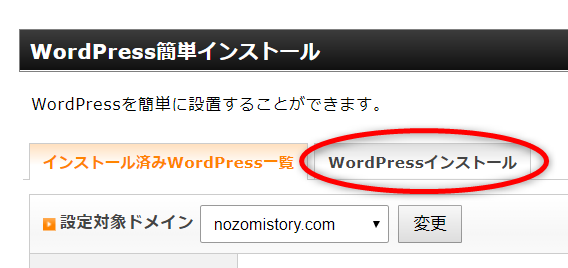
④サブディレクトリの情報を入力していきます。
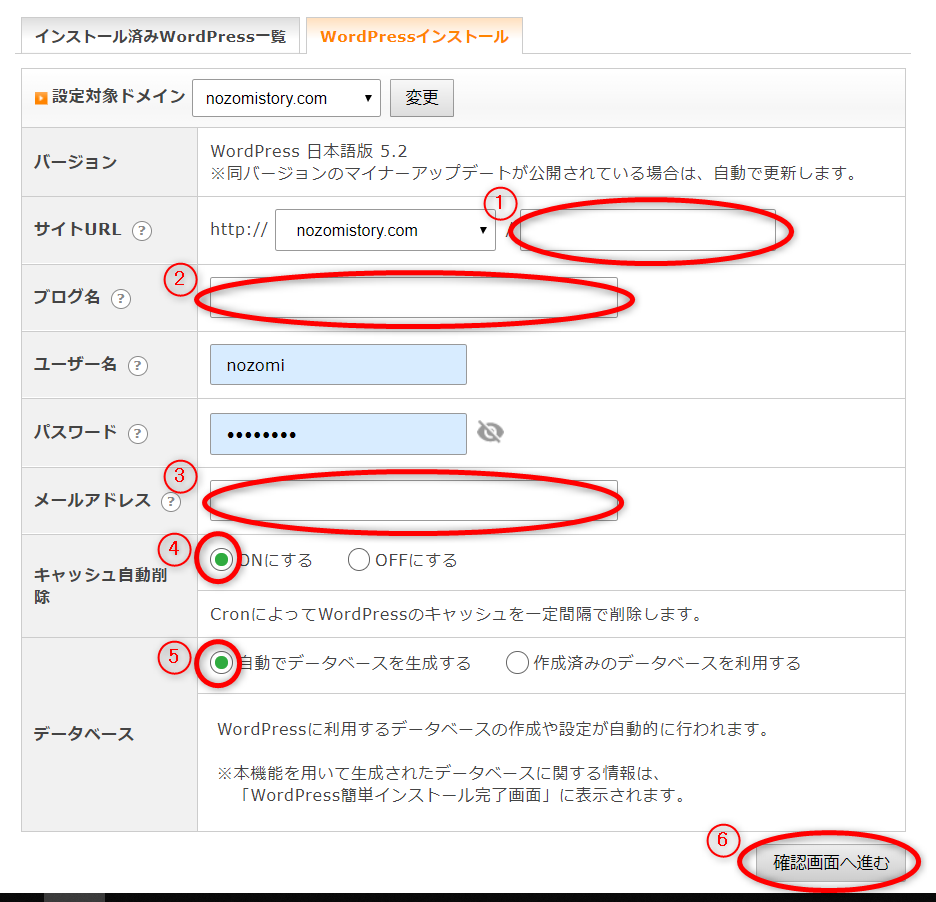
①サイトURL・・・決めておいたサブディレクトリのURLを入力します。
②ブログ名・・・ブログ名を入力します。
③メールアドレス・・・メールアドレスを入力します。
④「キャッシュ自動削除」・・・「ONにする」をクリックして選択。
⑤「データベース」・・・「自動でデータベースを生成する」をクリックして選択。
最後に⑥「確認画面へ進む」をクリックします。
⑤確認画面が表示されますので、「サイトURL」に間違いがないかをよく確認し、「インストールする」をクリックします。
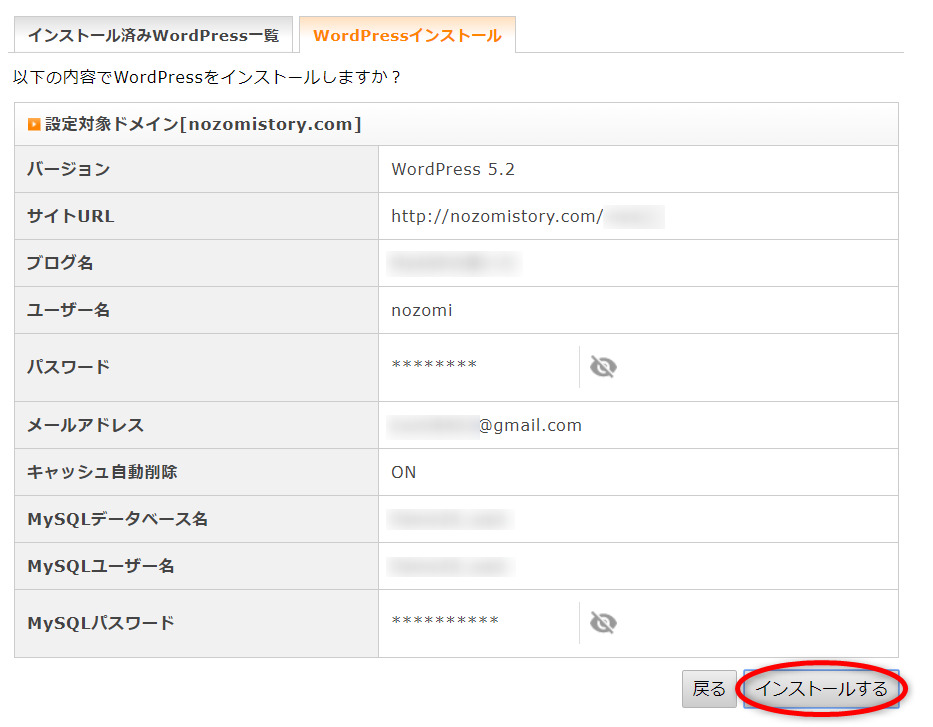
⑥「WordPressのインストールが完了しました。」と表示が出ればインストールは完了です♪
「管理画面URL」の「URL」をクリックすると、サブディレクトリの管理画面が表示されますので確認しておきましょう。
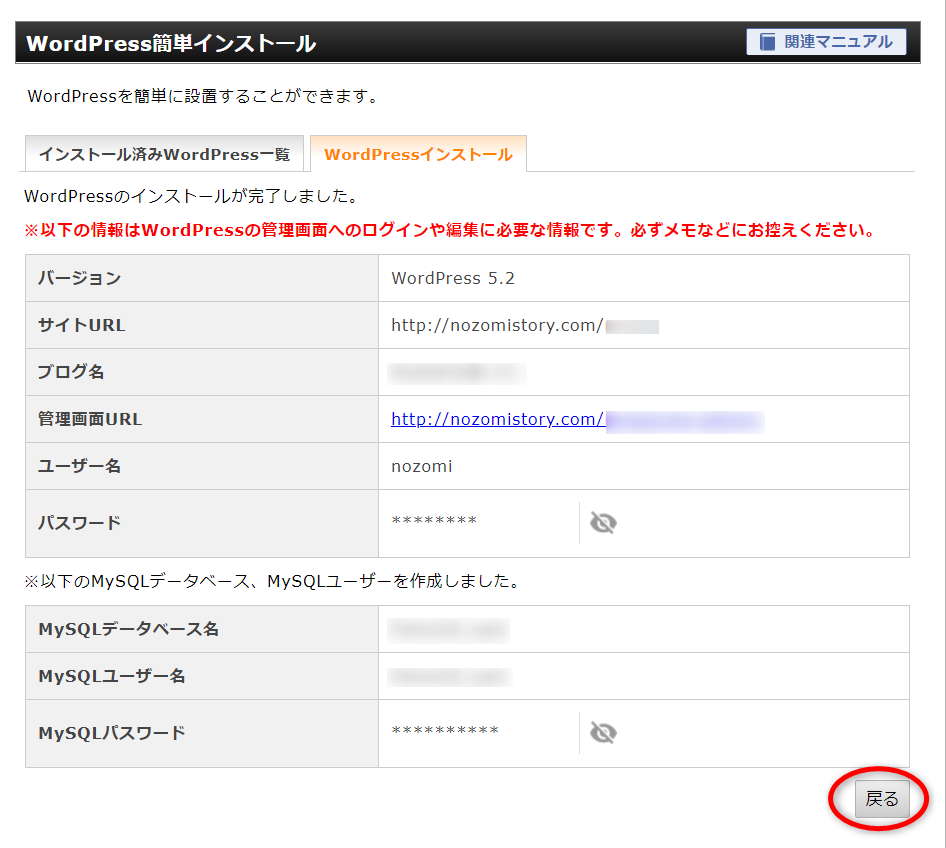
管理画面のURLがわからなくならないように、この画面のスクショを撮ったり管理画面をブックマークに追加しておくことをおすすめします!
ここまでで、エックスサーバーでサブドメインにWordPressを設置することができました。
あとは、WordPressで通常通りに設定していけばOKです。
まとめ
サブディレクトリはサブドメインと似ていますが違いがあります。
メインブログの関連テーマで、メインブログとは区別して新しいブログを作りたい!という場合には、サブディレクトリがオススメです!
無料で新しいブログを作ることができ、メインブログのドメインのチカラを受け継ぐこともできるのでSEOの効果もありますよ。
新しいブログを作りたい方は、ぜひ参考にしてくださいね。
2つ目以降のブログにプラグインをインストールする時は、一括でインストールするとラクチンですよ♪